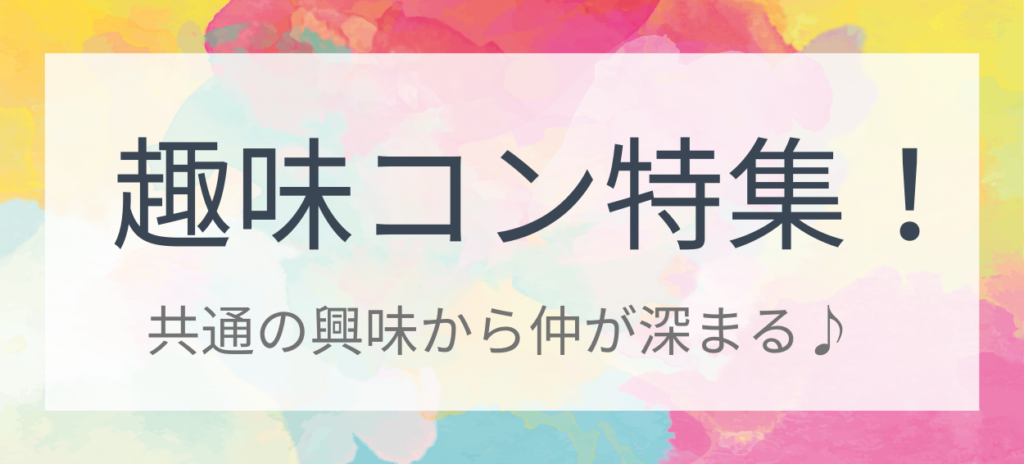.jpg)
鹿児島県のzoomで行うお見合いパーティー・zoom婚活イベントの特集ページです!zoomで参加する婚活パーティーの開催一覧です!参加する際の設定方法や、参加する服装、印象の良い会話の仕方などのポイントも紹介♪
ズームのお見合いパーティに参加するのは実に簡単!
最初に Google からズームのアプリをインストールしてください。
Zoom アプリをインストールするだけで、ズームの会員登録は不要です。
よく会員登録をしないと、zoomって利用できないの?といった質問がありますが、参加するだけであれば「ミーティングに参加する」というボタンを押すだけでOK!
毎回、参加する ID とパスワードを入れればその該当のズームのイベントに参加することができるのです。
※zoomに会員登録する特典は、自分がズームで何かミーティングを行ったり、周りの人を囲んでオンライントークしたりする場合の利用時間で1時間以上使いたいときに必要です。
ズーム初心者にある最初の関門は音声接続!
画面はスマホから参加する場合(PCの場合はコンピュータオーディオに接続というボタンを押せばOK)
最初にズームを始めたばっかりの人が、音声がつながらないというパターン多いのですが、これはzoom特有の音声接続の設定が最初はオフになっているからです。
このように、まずはじめに大切なのはズームの音声接続をオンにする事です。
これを行わないと参加者の相手の音声が聞こえないばかりか、受付のスタッフと話すこともできません。
必ず最初に音声の接続をオンにすることを忘れないでくださいね。
スマホの方 →画面左下の「オーディオに接続」ボタンをタップ ⇒「wifiまたは携帯のデータ」を必ずタップしてください!
PC タブレットの方 → 「コンピューターでオーディオに参加」を押して「音声許可」を行ってください。
ズームで背景を設定する方法をご案内します
部屋を見られたくない!後ろの背景が気になる!そんな人は、参加する前に背景を変更することができます♪
zoomにまず入室してから簡単に設定できます。
画面の下にあるビデオのマークのようなものの右側に山のマークがあります。
この山のマークを押すと、設定の項目が出てきますのでその中の「バーチャル背景を選択」というボタンを押します。
そうすると いくつかデフォルトの背景サンプルが出てきますので、この中からお好きなものを選択し設定していましょう。
このようなデフォルトの背景画像が準備されているのでお好みの画像を選択すればバーチャル背景完了!これでご自宅から参加する際に、後ろの背景が隠せますし、たとえ洗濯物を吊るしてあったりしても、片付いてない部屋を見せることなくzoomお見合いパーティーに参加できますね!
参加時はカメラの高さや角度に注意をしましょう。 向かい合って会話をしている印象にする為、高さや角度は目線と同じが基本です。ZOOMのお見合いの服装は?
基本、上半身しか画面に映らないので上半身(見える所)はしっかりと準備をしておきましょう。 自分の趣味や休日の過ごし方などから相手の趣味なども質問していくと仲良くなりやすいです!
zoomのお見合いパーティー・婚活イベント開催一覧♪
ジャンル別オススメイベント特集

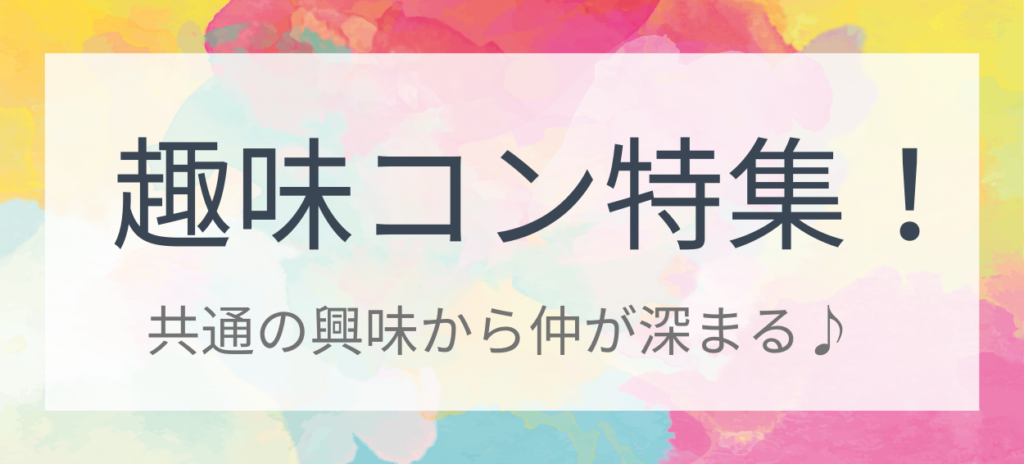















年代に沿ったパーティー